在上个月底的时候看到Raksmart 新增圣何塞CN2 VPS主机有入手一台月付机器体验测试,刚才看到有提示到期提醒,这不顺带再进入其面板看看有没有其他功能没有使用,这样至少也不至于浪费掉。Raksmart VPS有提供Linux和Windows系统,后者安装桌面肯定大家都会直接就是我们常用的WIN系统,前者如果需要安装远程桌面可以安装LXED或者Gnome。
这类教程也有提供过一些,在Raksmart VPS主机提供的可用OS系统中,有不少是自带Gnome或者Xfce桌面系统的,这里如果需要在Linux安装桌面可以直接安装这类OS系统,在这篇文章中,就准备安装一个Gnome看看。
第一、选择Gnome系统安装

这里直接登入官网面板,找到当前主机上图所示的Rebuid按钮,或者直接去SolusVM面板也可以找到需要的系统。

这里找到带有Gnome字符的系统就可以,老左看了下,其他还有不少这样的,这里我就用这个。
第二、登入SolusVM面板获取远程账户

同样在这个位置,快速进入SolusVM面板,这里我们需要获取VNC的账户。这个时候,前面重新安装的系统应该已经在线了。
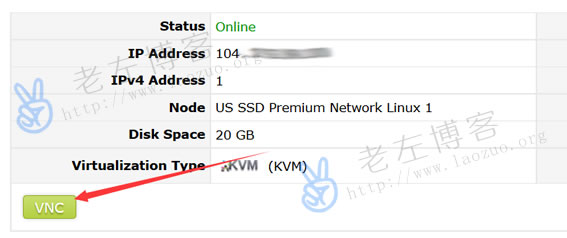
登入SolusVM面板之后,我们看到上图按钮。
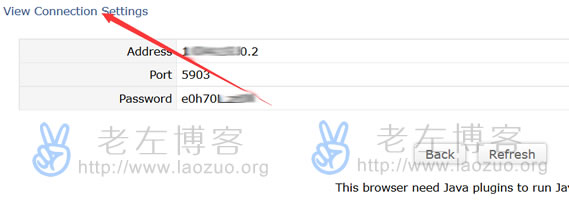
点击"View Connection Settings"我们可以看到远程登入的地址、端口和密码。
第三、通过TightVNC连接远程
这里我们用TightVNC连接远程,账户就是上面给的。
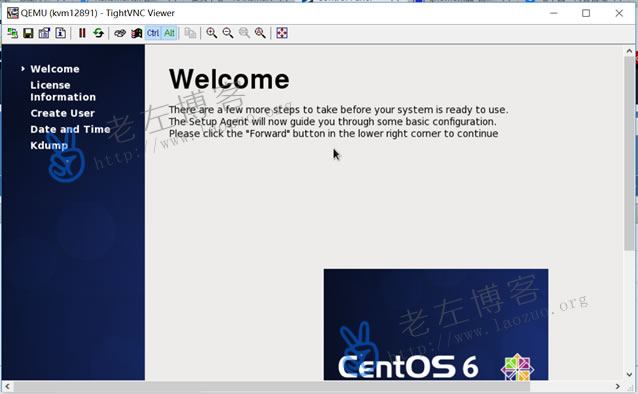
我们会看到Centos的安装界面,我们根据提示下一步、同意条款,继续。

主要的就是要设置用户名和密码,因为后续安装后,就需要用来登入桌面用。其他我们都不管,都同意和下一步到完成。
第四、登入桌面
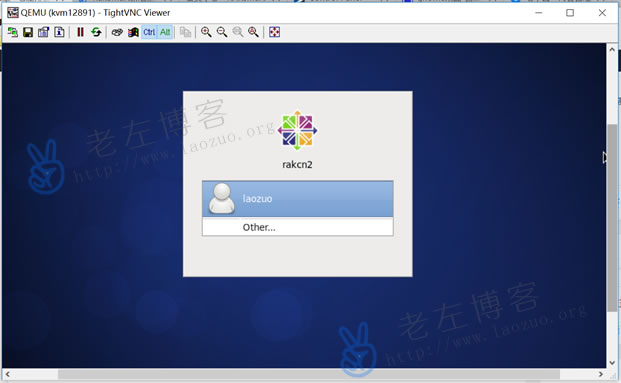
根据我们设定的密码和选择用户登入。
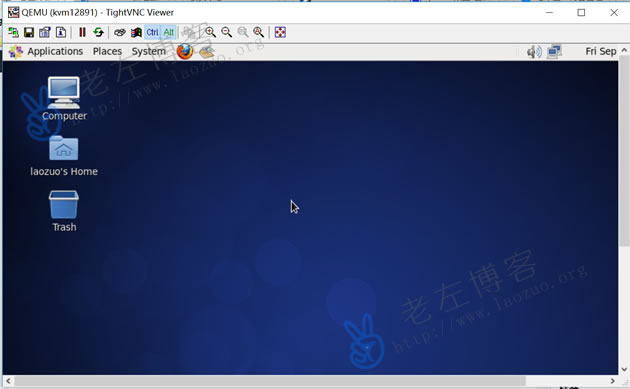
这里我们可以看到桌面就是我们熟悉的Linux系统带有桌面的环境,有些朋友可能自己电脑就用的Linux系统,一般安装Debian的居多,老左也有一台淘汰的笔记本丢家里也安装的Linux系统。
现在遇到的一个问题是,虽然有自带火狐浏览器,但是无法链接外网,网络是不通的。那就去找找DNS是不是配置了。
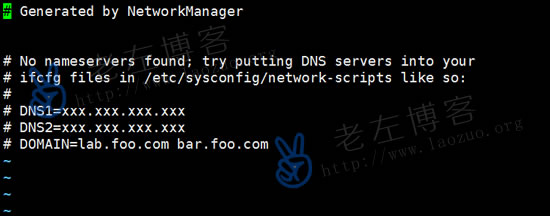
直接我们在/etc/resolv.conf最后添加:
nameserver 8.8.8.8
nameserver 8.8.4.4
保存后退出就可以连接外网。
总结,通过这篇文章,直接利用RAKsmart VPS(linux)自带的Gnome系统,快速安装可视化Linux桌面,我们可以体验Linux版的桌面系统。

